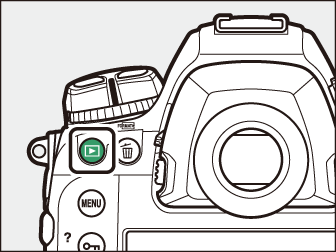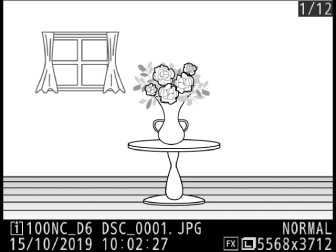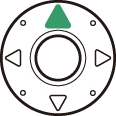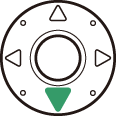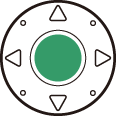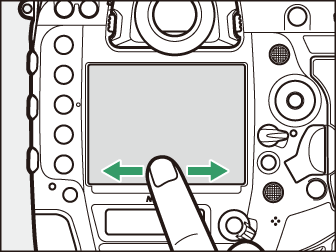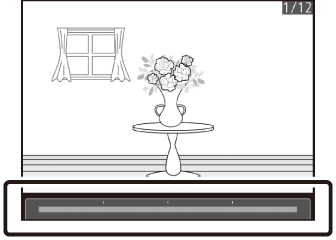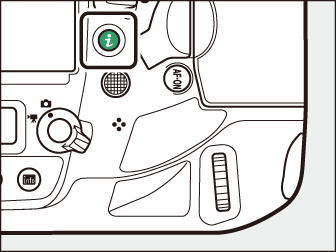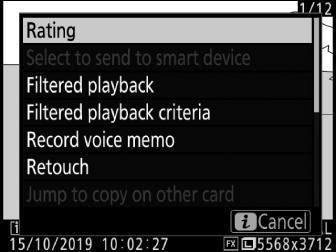Visa bilder
- Helskärmsuppspelning
- Uppspelning av miniatyrbilder
- Uppspelningskontroller
- Uppspelning Pekkontroller
- i -knappen
Helskärmsuppspelning
Tryck på K -knappen för att se den senaste bilden i helskärmsläge.
|
|
|
-
Ytterligare bilder kan ses med multiväljaren: tryck på 2 för att visa bilderna i den ordning som tagits, 4 för att visa bilderna i omvänd ordning.
-
För att se mer information om den aktuella bilden, tryck på 1 eller 3 ( Bildinformation ).
Uppspelning av miniatyrbilder
För att visa flera bilder, tryck på W ( M )-knappen när en bild visas i helskärmsläge. 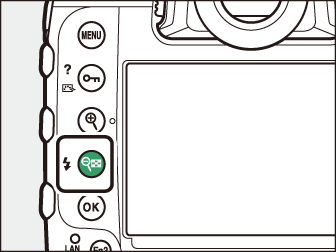

-
Antalet bilder som visas ökar från 4 till 9 till 72 varje gång du trycker på W ( M )-knappen, och minskar för varje tryckning på X -knappen.
-
Markera bilder med 1 , 3 , 4 eller 2 .
Uppspelningskontroller

| 1 |
O ( Q ): Radera den aktuella bilden ( Ta bort bilder ). |
|---|---|
| 2 |
G : Se menyerna ( G -knappen ). |
| 3 |
g ( h / Q ): Skydda den aktuella bilden ( Skydda bilder från radering ). |
| 4 |
X : Zooma in ( med uppspelningszoom ). |
|---|---|
| 5 |
W ( M ): Visa flera bilder ( Uppspelning av miniatyrbilder ). |
| 6 |
J -knappen |
J -knappen och multiväljaren
Följande operationer kan utföras genom att hålla ned J och trycka på multiväljaren enligt anvisningarna.
|
Alternativ |
Beskrivning |
|---|---|
|
J + |
Visa [ ] alternativ. Markera en kortplats och tryck på 2 för att visa en lista över mapparna på minneskortet i den valda kortplatsen. Du kan sedan markera en mapp och trycka på J för att se bilderna som den innehåller. |
|
J + |
Om den aktuella bilden är ett fotografi kommer retuscheringsalternativ att visas. |
|
J + |
Visa IPTC-förinställningarna som skapats med alternativet [ ] i inställningsmenyn. För att bädda in en IPTC-förinställning i det aktuella fotot, markera förinställningen och tryck på J (alla förinställningar som redan är inbäddade i det aktuella fotot kommer att ersättas). |
|
J + |
Ladda upp den aktuella bilden till en dator eller ftp-server över ett trådlöst nätverk eller Ethernet-nätverk i bildöverföringsläge ( Välja bilder för uppladdning ). |
Pekkontroller kan användas när bilder visas på monitorn ( Tryck på kontroller ).
För att visa "höga" (porträttorienterade) fotografier i hög orientering, välj [ ] för [ ] i uppspelningsmenyn. 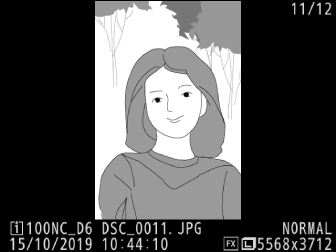
Om två minneskort är isatta kan alternativen för [ ] också visas genom att trycka på W ( M )-knappen när 72 miniatyrer visas.
När [ ] väljs för [ ] i uppspelningsmenyn, visas bilderna automatiskt på monitorn efter fotografering; du behöver inte trycka på K -knappen.
I
ChochCllägen och under seriefotografering i läge Q börjar visningen när fotograferingen slutar, med det första fotografiet i den aktuella serien som visas.-
Eftersom kameran redan kommer att vara i rätt riktning roteras inte bilder under bildgranskning även om [ ] är valt för [ ] i uppspelningsmenyn.
Uppspelning Pekkontroller
Under uppspelning kan den beröringskänsliga monitorn användas för åtgärderna nedan.
Visa andra bilder
Dra åt vänster eller höger för att se andra bilder. 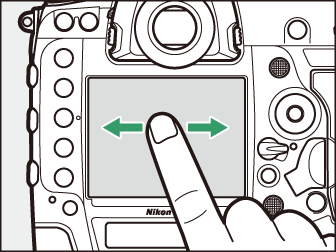
Bläddra snabbt till andra bilder
Om du trycker på skärmens nederkant i helskärmsvy visas ett frammatningsfält. Dra fingret åt vänster eller höger längs fältet för att snabbt rulla till andra bilder.
|
|
|
Zooma (endast foton)
Dubbeltryck eller använd stretchgester för att starta zoom under helskärmsuppspelning ( Uppspelningszoom ). 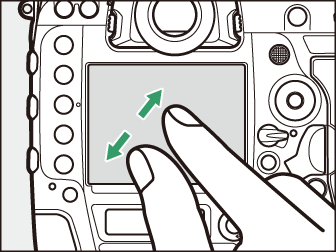
-
Sträck ut dig igen för att zooma in ytterligare.
-
Nyp för att zooma ut.
-
Glid för att rulla.
-
Dubbeltryck för att avbryta zoomen.
Visa miniatyrer
Använd en nypgest för att "zooma ut" från helskärmsuppspelning till en miniatyrbild ( Uppspelning av miniatyrbilder ). 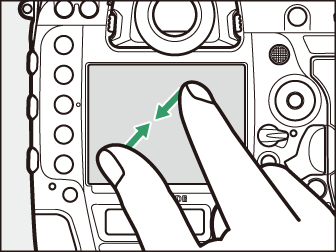
-
Använd nyp och sträck för att välja antalet bilder som ska visas från 4, 9 och 72 bildrutor.
Titta på filmer
Tryck på guiden på skärmen för att starta filmuppspelning (filmer indikeras med en 1 -ikon). 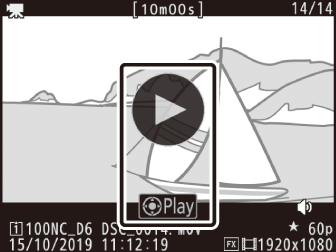
-
Tryck på displayen för att pausa. Tryck igen för att fortsätta.
-
För att avsluta till helskärmsuppspelning, tryck på Z .
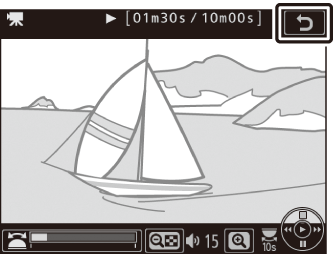
-
Observera att vissa av ikonerna i filmuppspelningsdisplayen inte svarar på pekskärmsfunktioner.
För att välja de funktioner som ska utföras genom att snärta uppåt eller nedåt under helskärmsuppspelning, använd Custom Setting f12 [ helskärmsuppspelning ]. 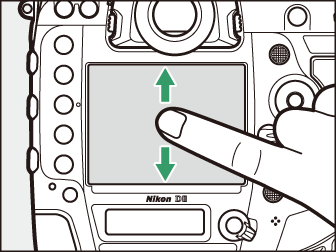
-
Välj bland följande alternativ.
-
[ ]: Tilldela den aktuella bilden ett tidigare valt betyg.
-
[ ]: Välj den aktuella bilden för uppladdning till en dator eller ftp-server via Ethernet eller trådlös sändare.
-
[ ]: Skydda den aktuella bilden.
-
[ ]: Spela in ett röstmemo eller spela upp röstmemo för den aktuella bilden.
-
[ ]: Att snärta i den valda riktningen har ingen effekt.
-
-
I fallet med [ ], [ ] och [ ] kan åtgärden ångras genom att snärta igen i samma riktning.
i -knappen
Om du trycker på i -knappen under uppspelningszoom eller helskärms- eller miniatyrbildsuppspelning visas i -menyn för uppspelningsläge. Markera objekt och tryck på J eller 2 för att välja.
Tryck på i knappen igen för att återgå till uppspelning.
|
|
|
Foton
|
Alternativ |
Beskrivning |
|---|---|
|
[ ] 1 |
Spara en kopia av den aktuella bilden som är beskuren till det område som är synligt i displayen. Det här alternativet är inte tillgängligt när RGB-histogram visas ( RGB-histogram ). |
|
[ ] |
Betygsätt den aktuella bilden ( Betygsätt bilder ). |
|
[ ] |
Välj den aktuella bilden för uppladdning. Alternativet som visas varierar beroende på vilken typ av enhet som är ansluten. |
|
[ ] |
|
|
[ ] |
|
|
[ ] |
Visa endast bilder som matchar valda kriterier ( Filtrerad uppspelning ). |
|
[ ] |
Välj filterkriterier. |
|
[ ] |
Lägg till ett röstmemo till den aktuella bilden ( Manuell inspelning ). |
|
[ ] |
Spela upp röstmemo för den aktuella bilden ( Spela upp röstmemon ). |
|
[ ] |
Skapa en retuscherad kopia av den aktuella bilden ( N Retuschmenyn: Skapa retuscherade kopior ). |
|
[ ] |
Om den aktuella bilden är en av ett par som skapats med [ ], [ ] eller [ ] valt för [ ] väljer du det här alternativet visar kopian på kortet i den andra kortplatsen. |
|
[ ] |
Välj en plats och mapp för uppspelning. Markera en kortplats och tryck på 2 för att visa en lista över mapparna på minneskortet i den valda kortplatsen. Du kan sedan markera en mapp och trycka på J för att se bilderna som den innehåller. |
|
[ ] 2 |
Tryck på 4 eller 2 för att välja en färgkanal för markeringen. |
|
[ ] |
Bädda in en vald IPTC-förinställning i det aktuella fotot ( IPTC ). |
|
[ ] 3 |
Jämför retuscherade kopior med originalen. |
-
Endast tillgänglig under uppspelningszoom.
-
Endast tillgängligt när högdagrar eller RGB-histogram visas.
-
Endast tillgängligt när en retuscherad kopia (indikerad med en p -ikon) eller källbilden för en retuscherad kopia är vald.
Välj [ ] för att jämföra retuscherade kopior med oretuscherade original.
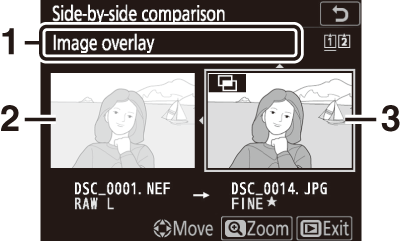
| 1 |
Alternativ som används för att skapa kopia |
|---|---|
| 2 |
Källbild |
| 3 |
Retuscherad kopia |
|---|
-
Källbilden visas till vänster, den retuscherade kopian till höger.
-
Alternativen som används för att skapa kopian listas överst på displayen.
-
Tryck på 4 eller 2 för att växla mellan källbilden och den retuscherade kopian.
-
Om kopian är en överlagring skapad av flera källbilder, tryck på 1 eller 3 för att visa de andra bilderna.
-
Om källan har kopierats flera gånger, tryck på 1 eller 3 för att se de andra kopiorna.
-
För att se den markerade bilden i helskärmsläge, tryck och håll ned X -knappen.
-
Tryck på J för att återgå till uppspelning med den markerade bilden i helskärmsläge.
-
Källbilden kommer inte att visas om kopian skapades från ett fotografi som nu är skyddat.
-
Källbilden kommer inte att visas om kopian skapades från ett fotografi som sedan har raderats eller dolts.
Filmer
|
Alternativ |
Beskrivning |
|---|---|
|
[ ] |
Betygsätt den aktuella bilden ( Betygsätt bilder ). |
|
[ ] |
Välj den aktuella bilden för uppladdning. Alternativet som visas varierar beroende på vilken typ av enhet som är ansluten. |
|
[ ] |
|
|
[ ] |
Visa endast bilder som matchar valda kriterier ( Filtrerad uppspelning ). |
|
[ ] |
Välj filterkriterier. |
|
[ ] |
Justera uppspelningsvolymen. |
|
[ ] |
Trimma bilder från den aktuella filmen och spara den redigerade kopian i en ny fil ( Redigering av filmer ). |
|
[ ] |
Välj en plats och mapp för uppspelning. Markera en kortplats och tryck på 2 för att visa en lista över mapparna på minneskortet i den valda kortplatsen. Du kan sedan markera en mapp och trycka på J för att se bilderna som den innehåller. |
|
[ ] * |
Tryck på 4 eller 2 för att välja en färgkanal för markeringen. |
-
Endast tillgängligt när högdagrar eller RGB-histogram visas.
Filmer (uppspelning pausad)
|
Alternativ |
Beskrivning |
|
|---|---|---|
|
9 |
[ ] |
Trimma bilder från den aktuella filmen och spara den redigerade kopian i en ny fil ( Redigering av filmer ). |
|
4 |
[ ] |
Spara en vald bildruta som en JPEG-stillbild ( Spara valda bildrutor som JPEG-stillbilder). |
|
r |
[ ] |
Lägg till index till filmer under uppspelning. Index kan användas för att snabbt hitta bildrutor under uppspelning och redigering ( Lägga till index till filmer ). |
|
o |
[ ] |
Ta bort index ( Ta bort index ). |